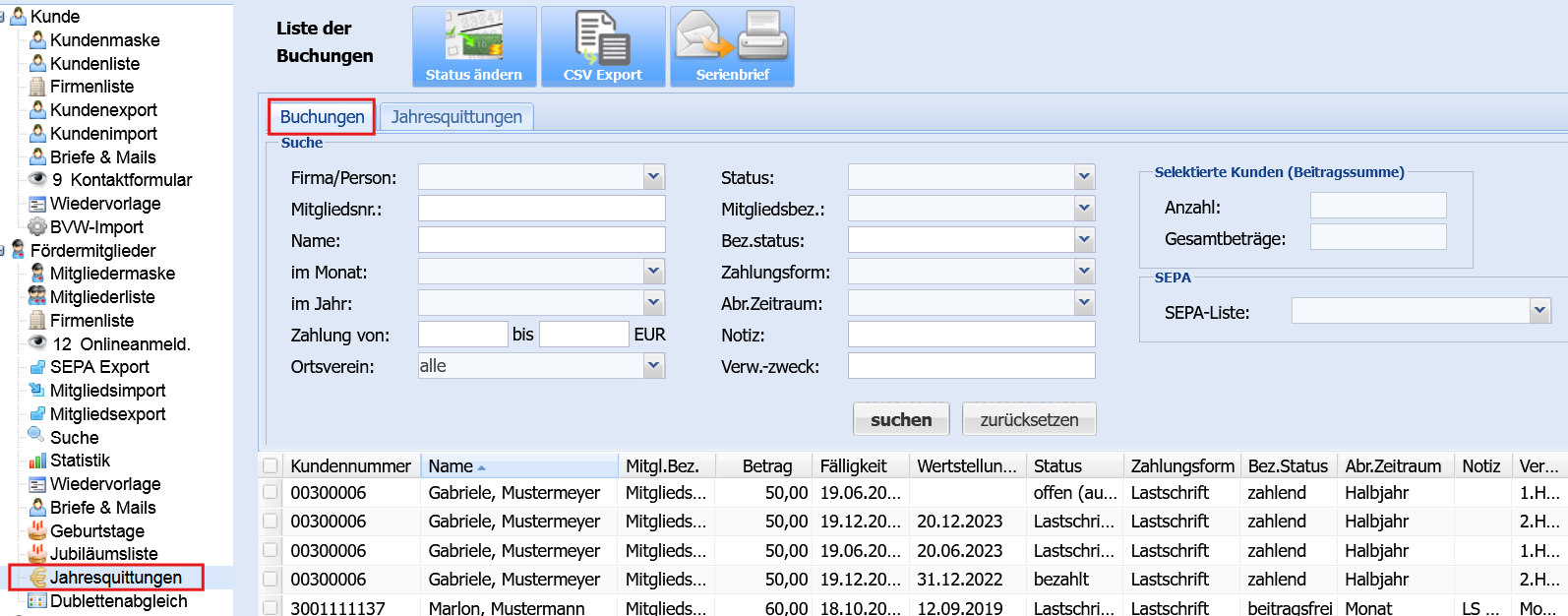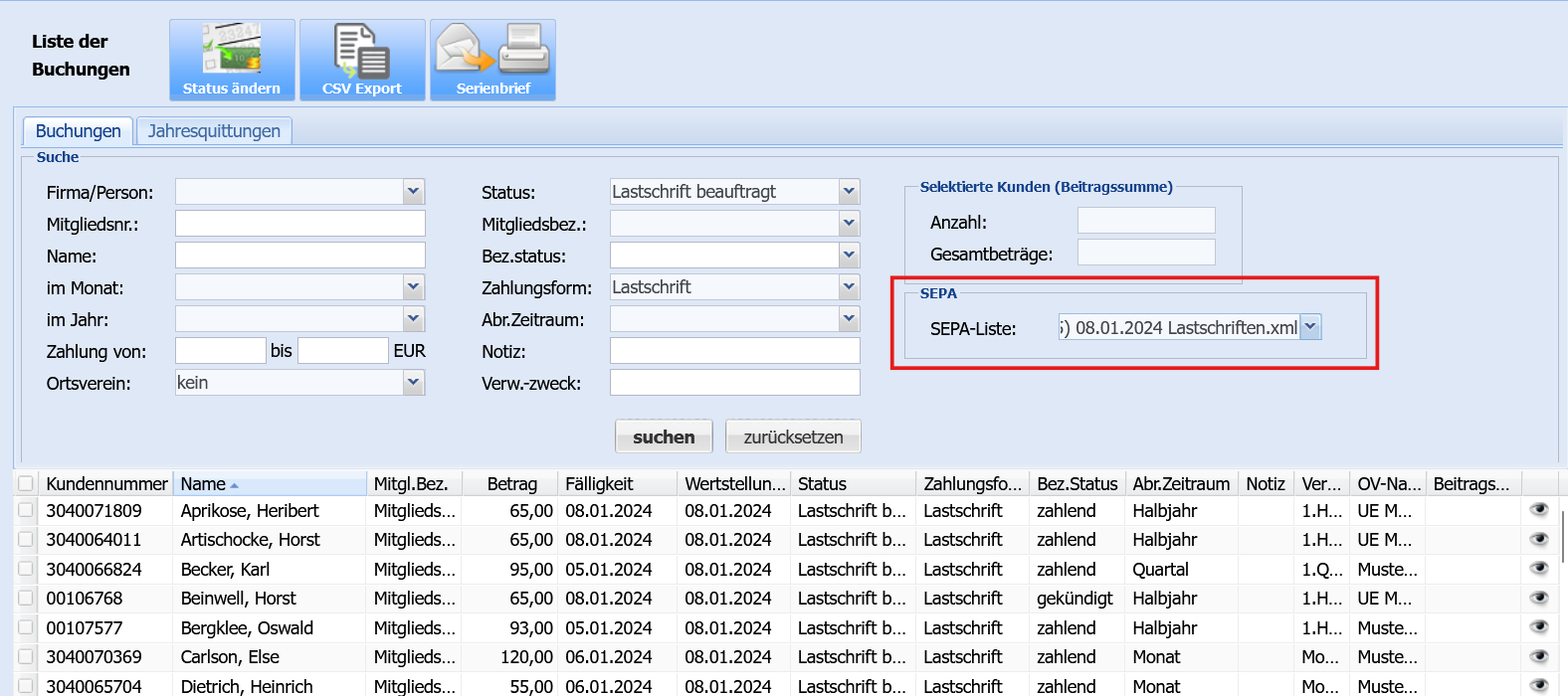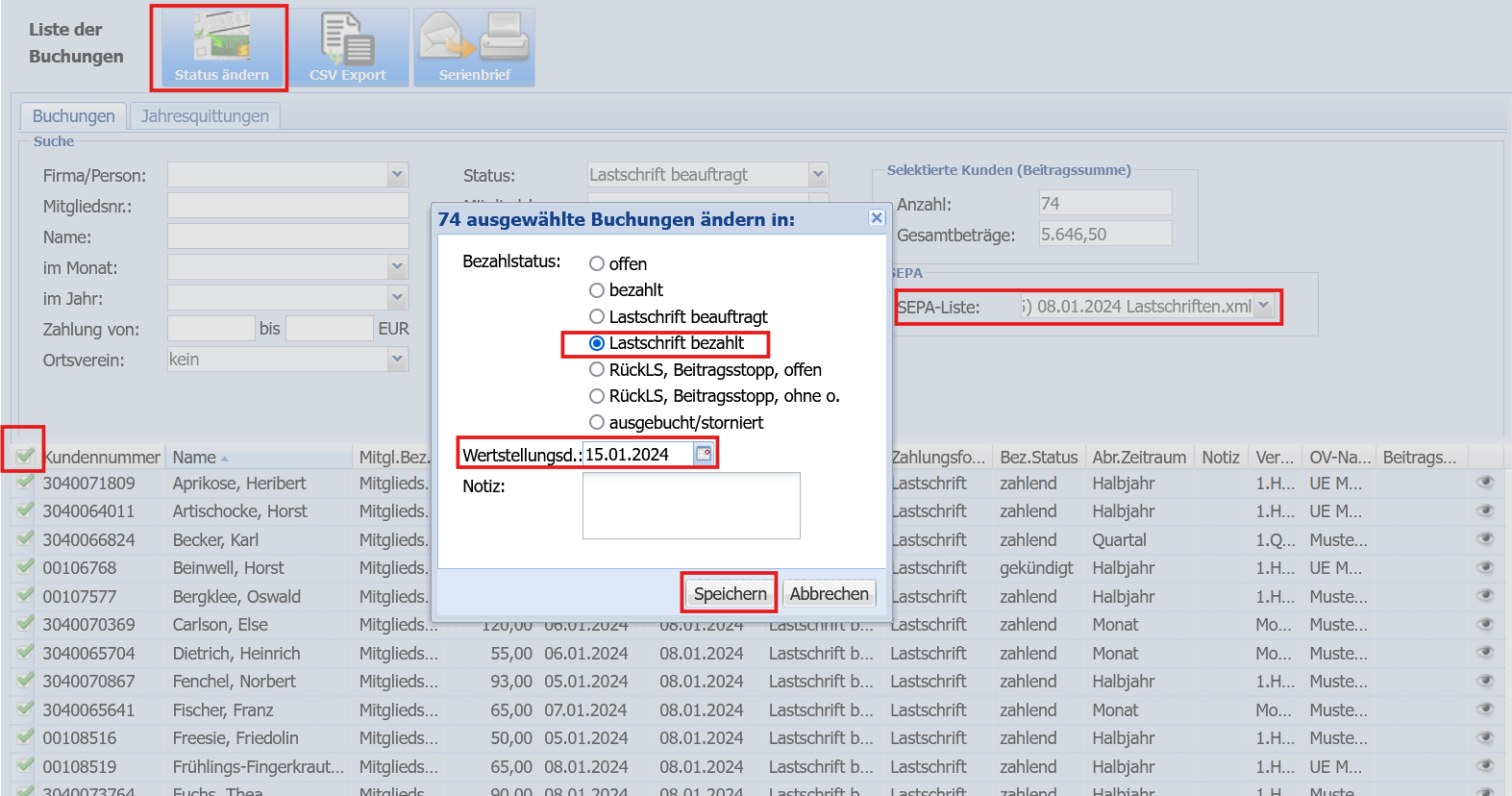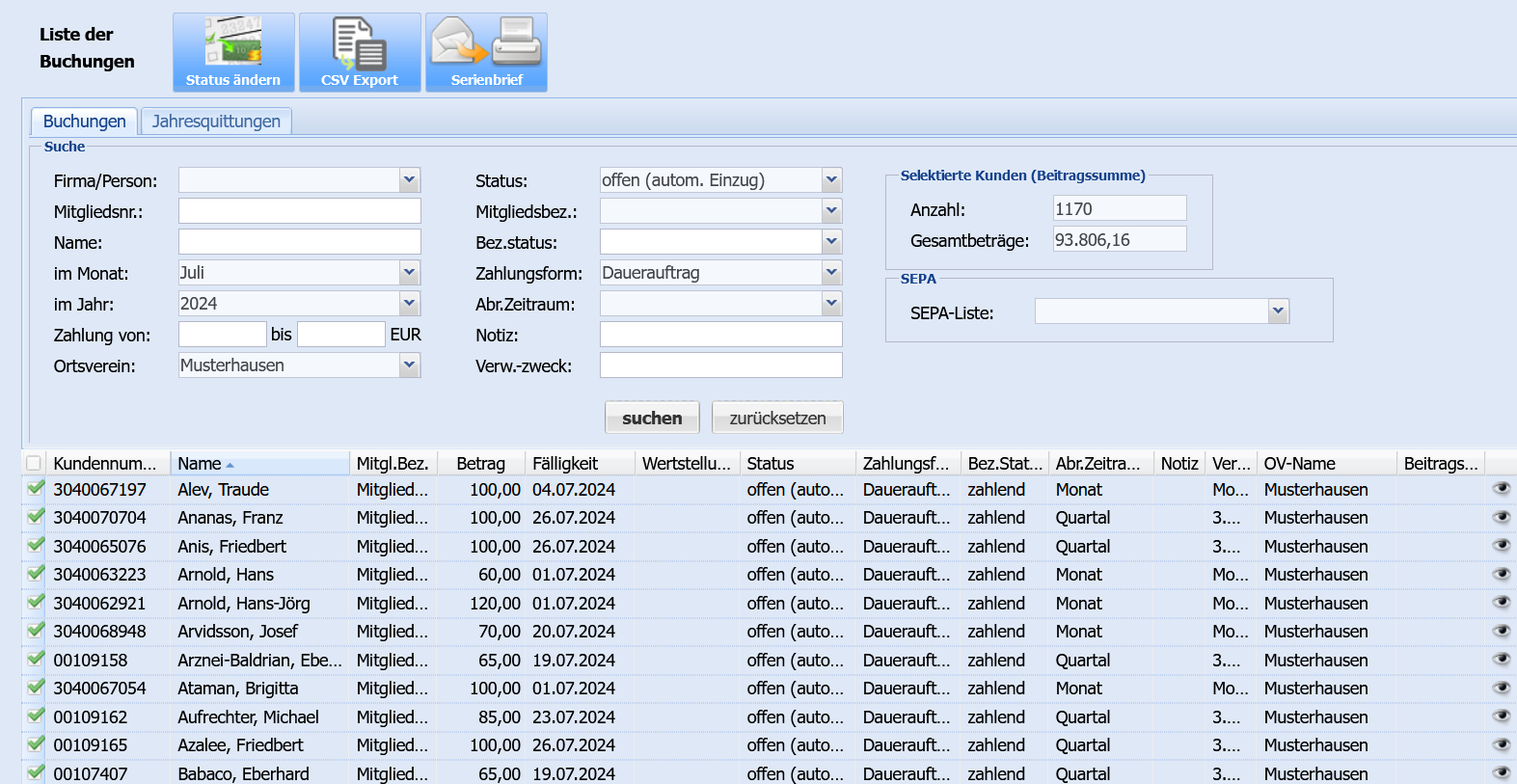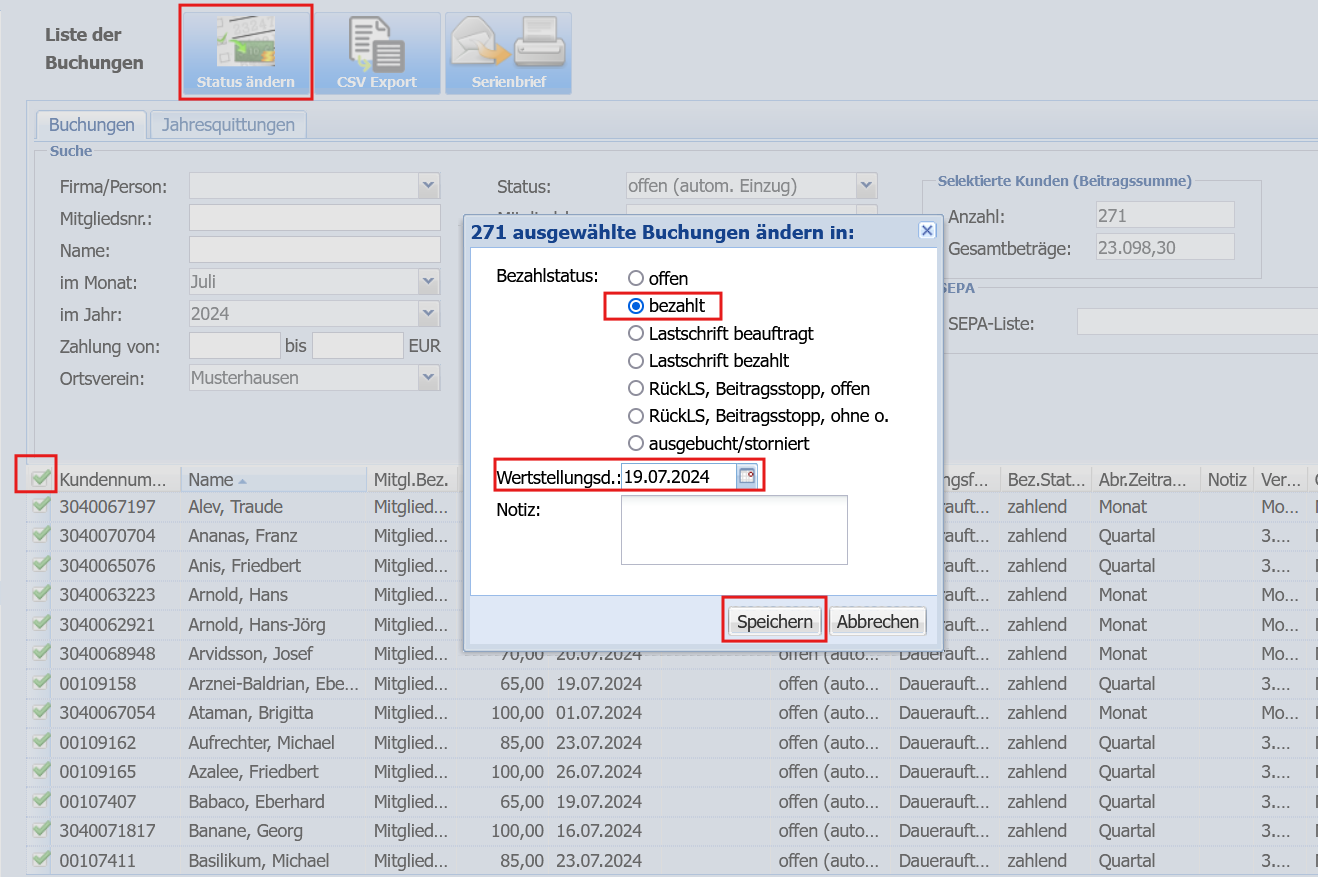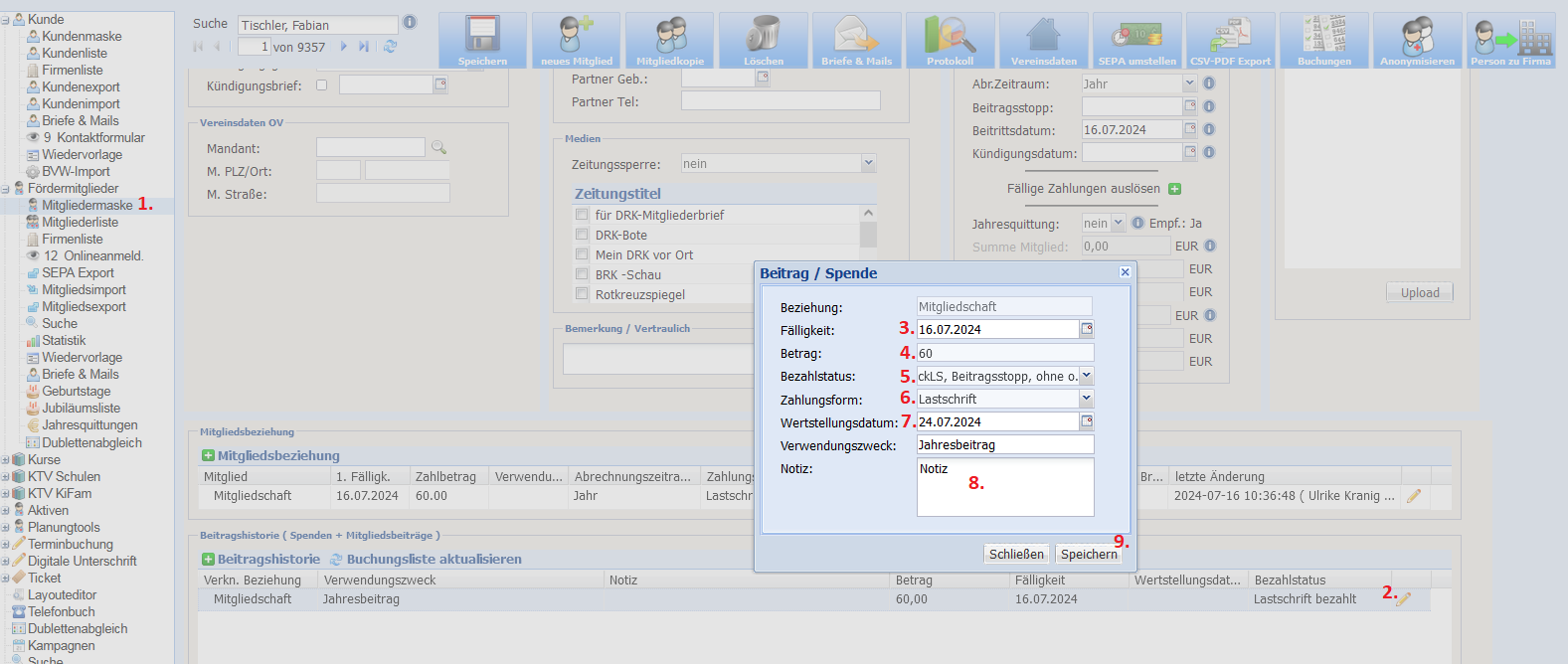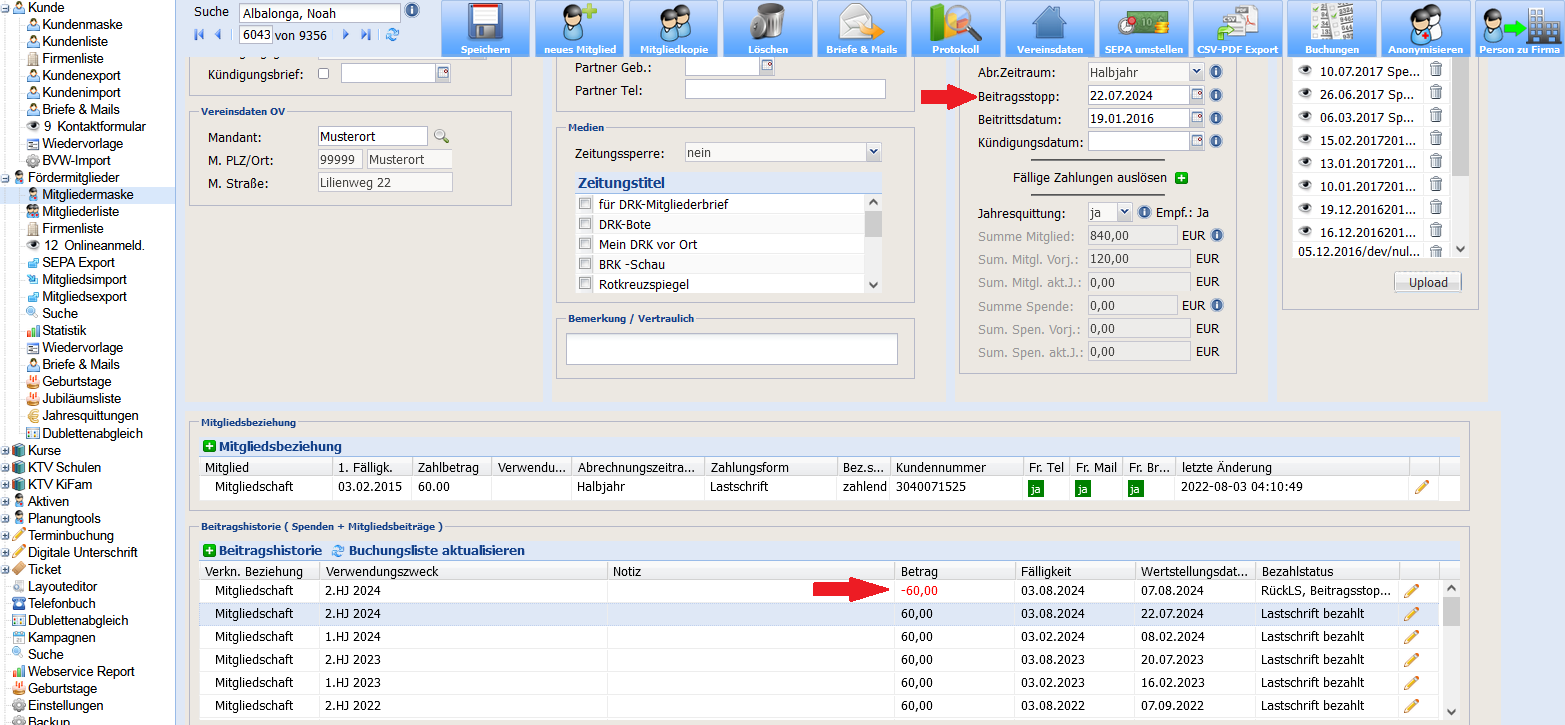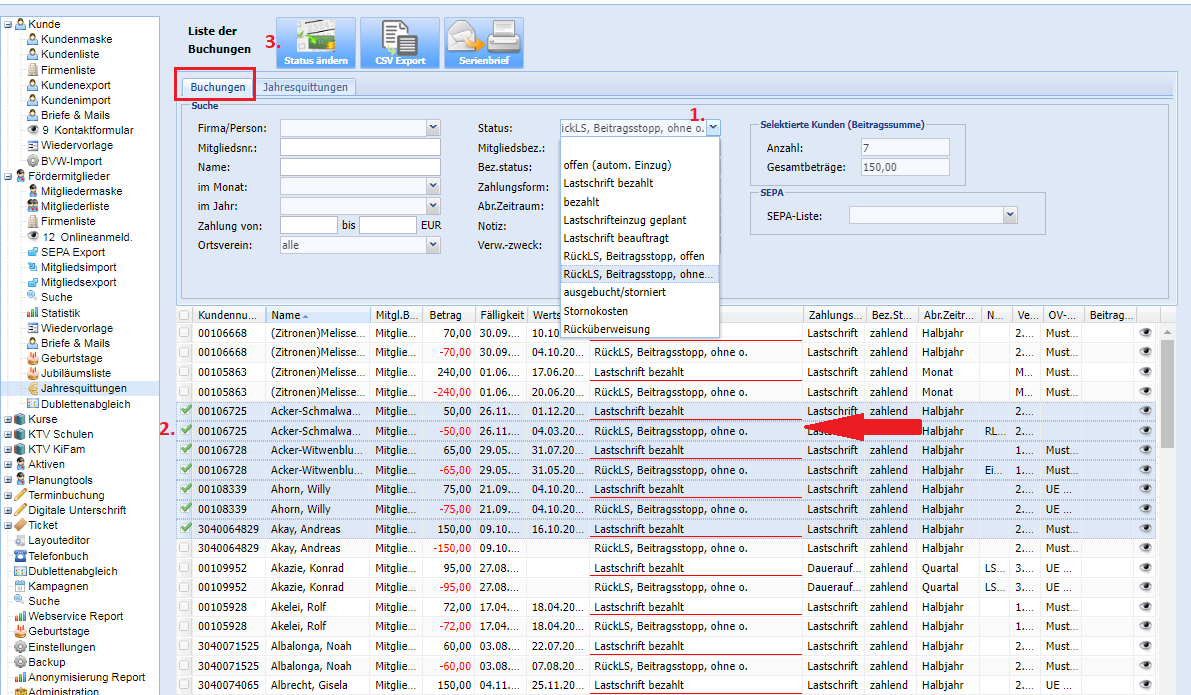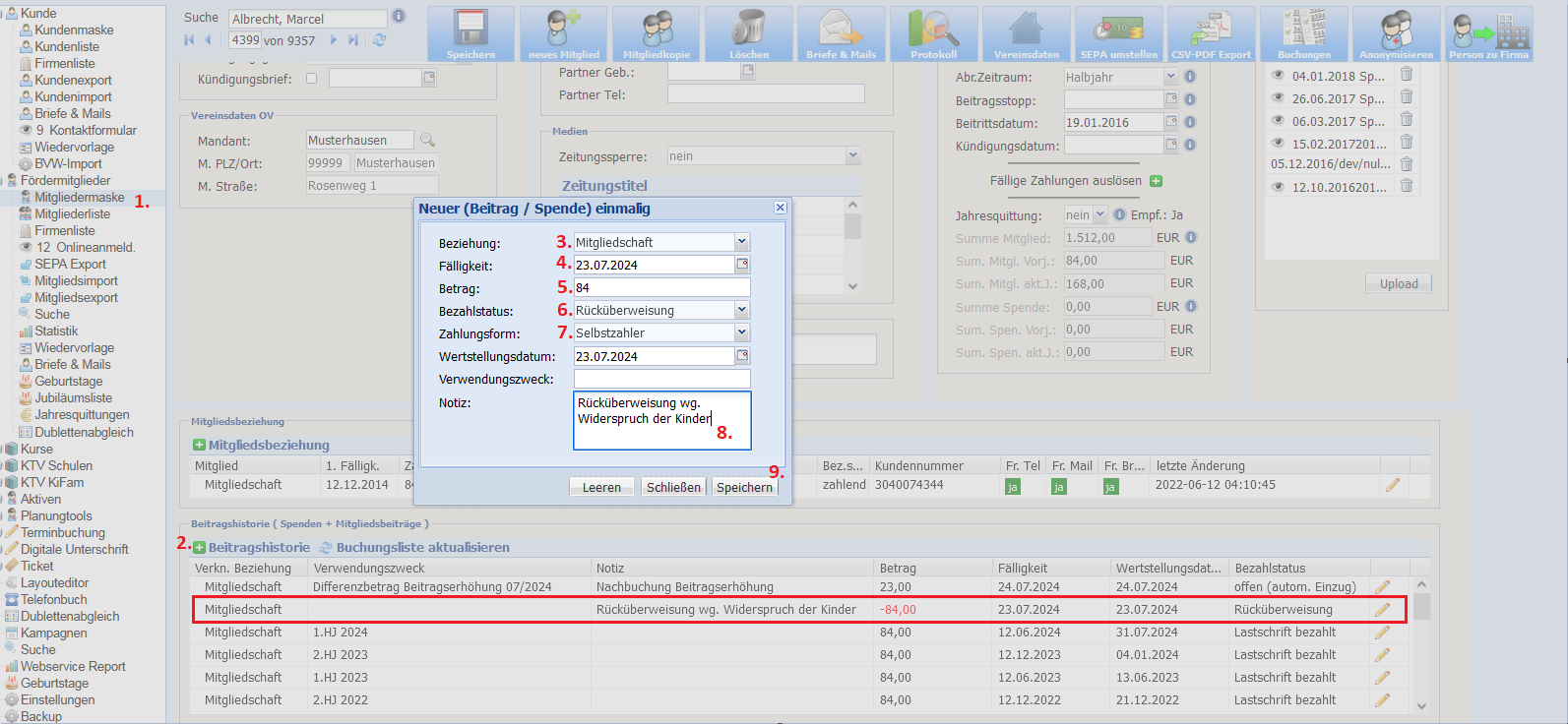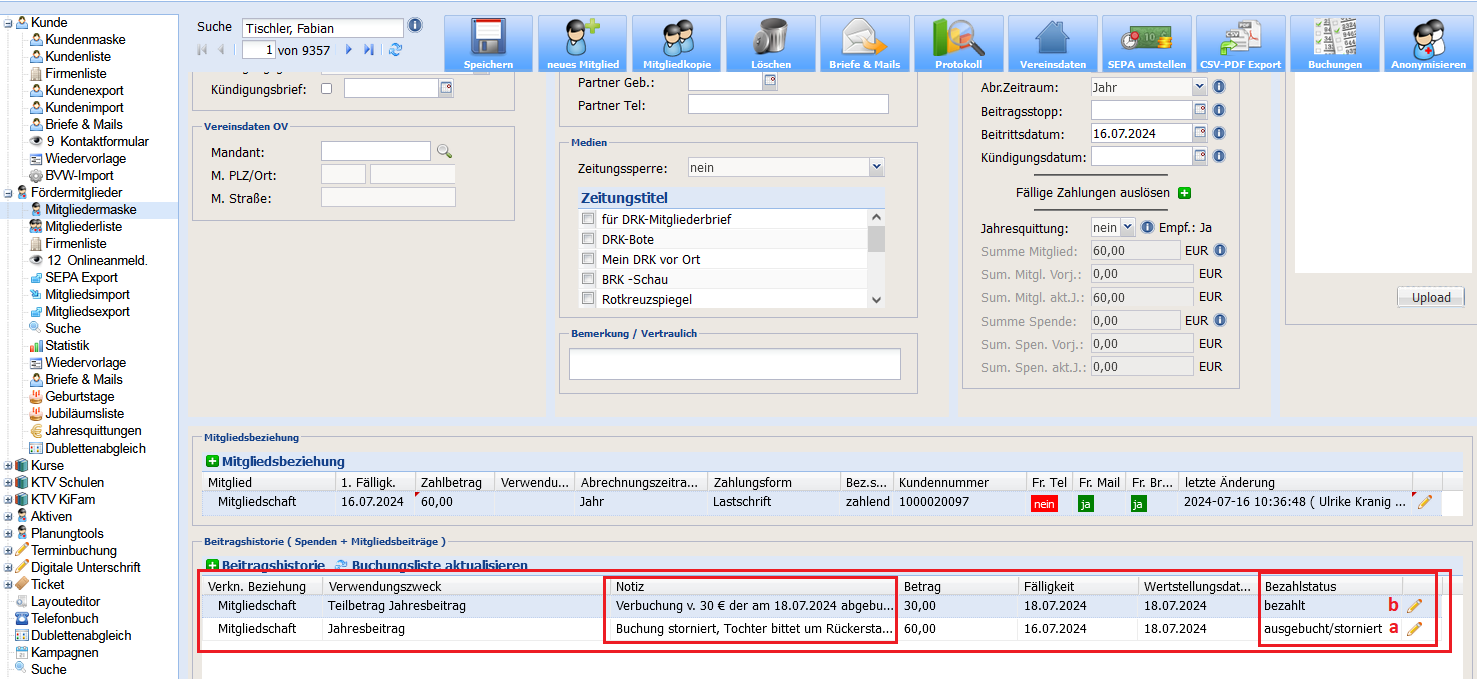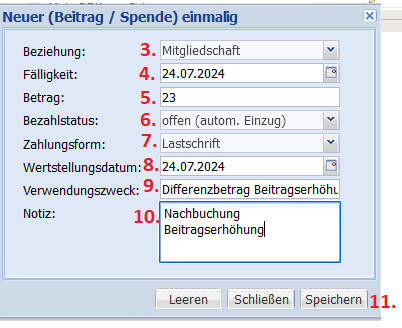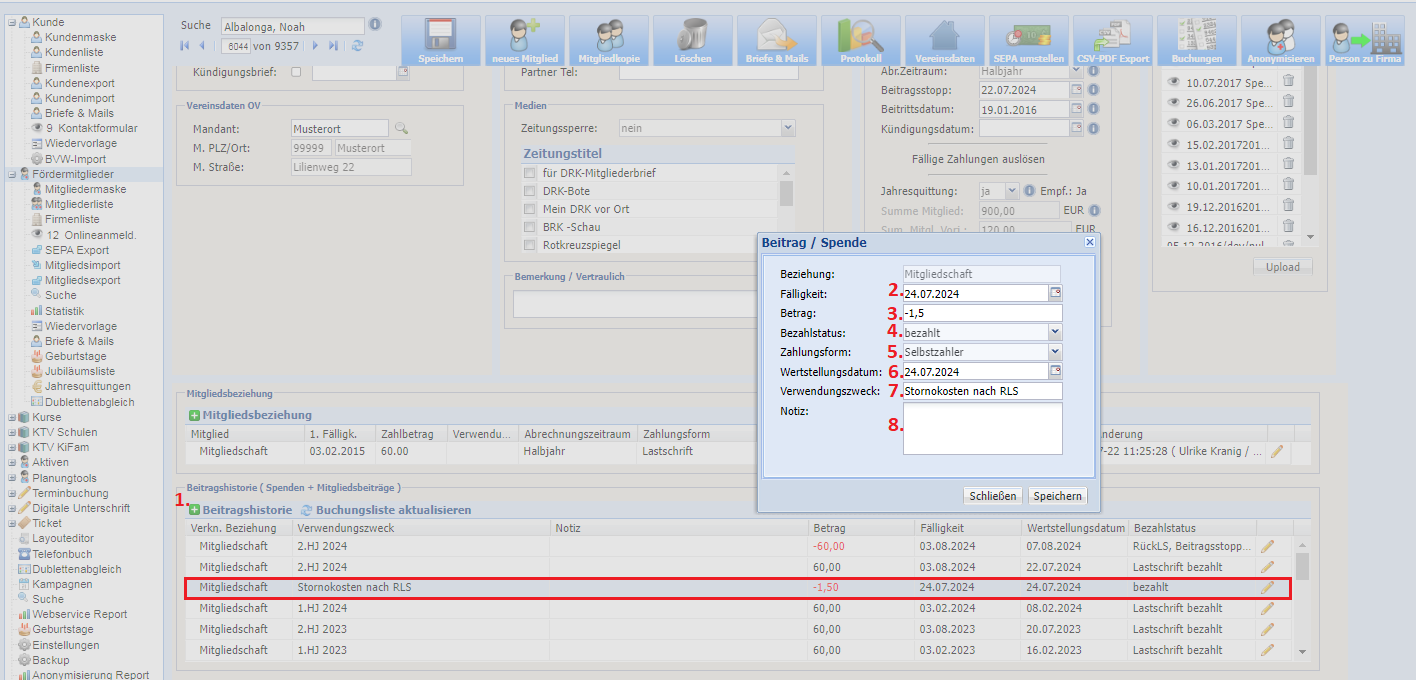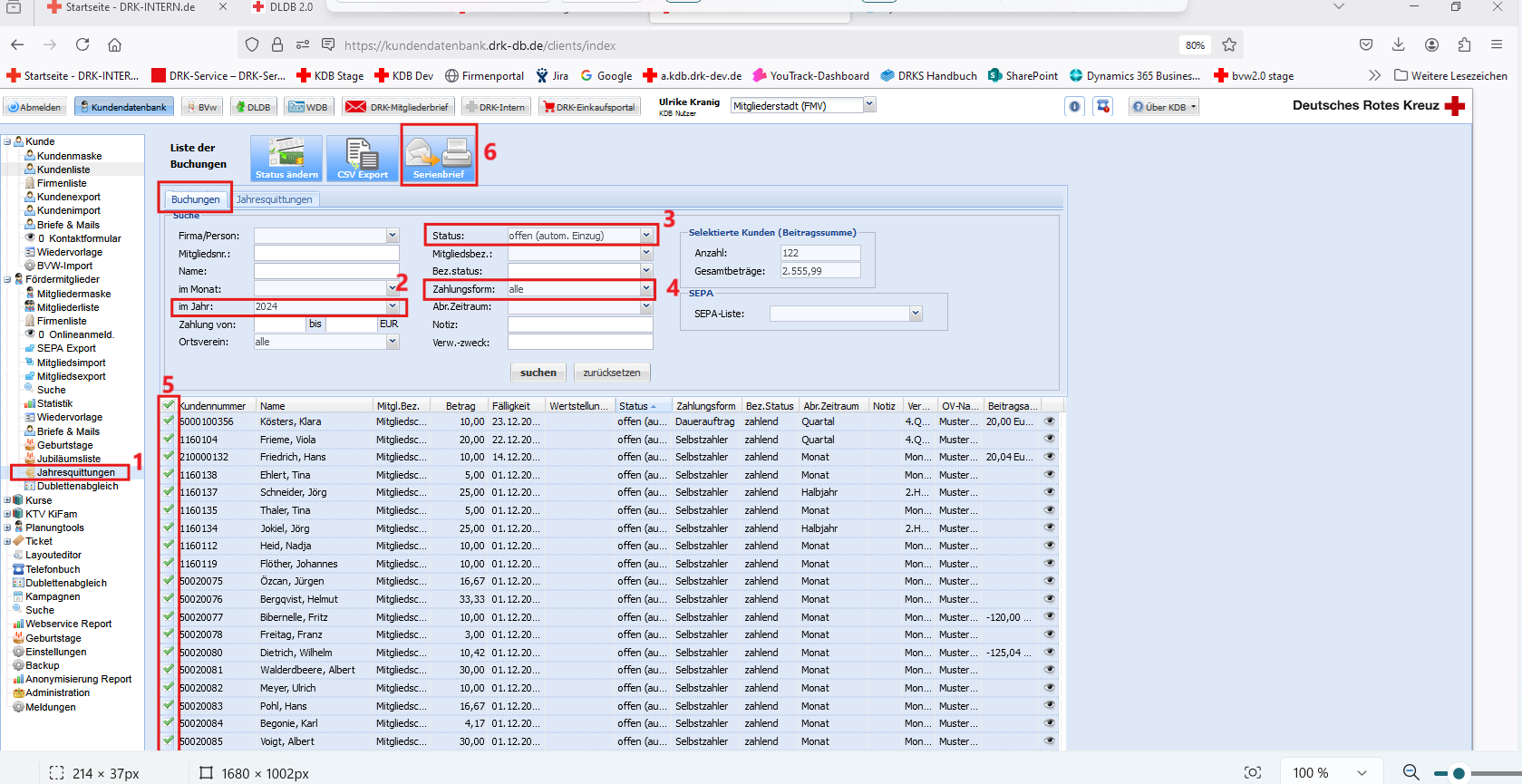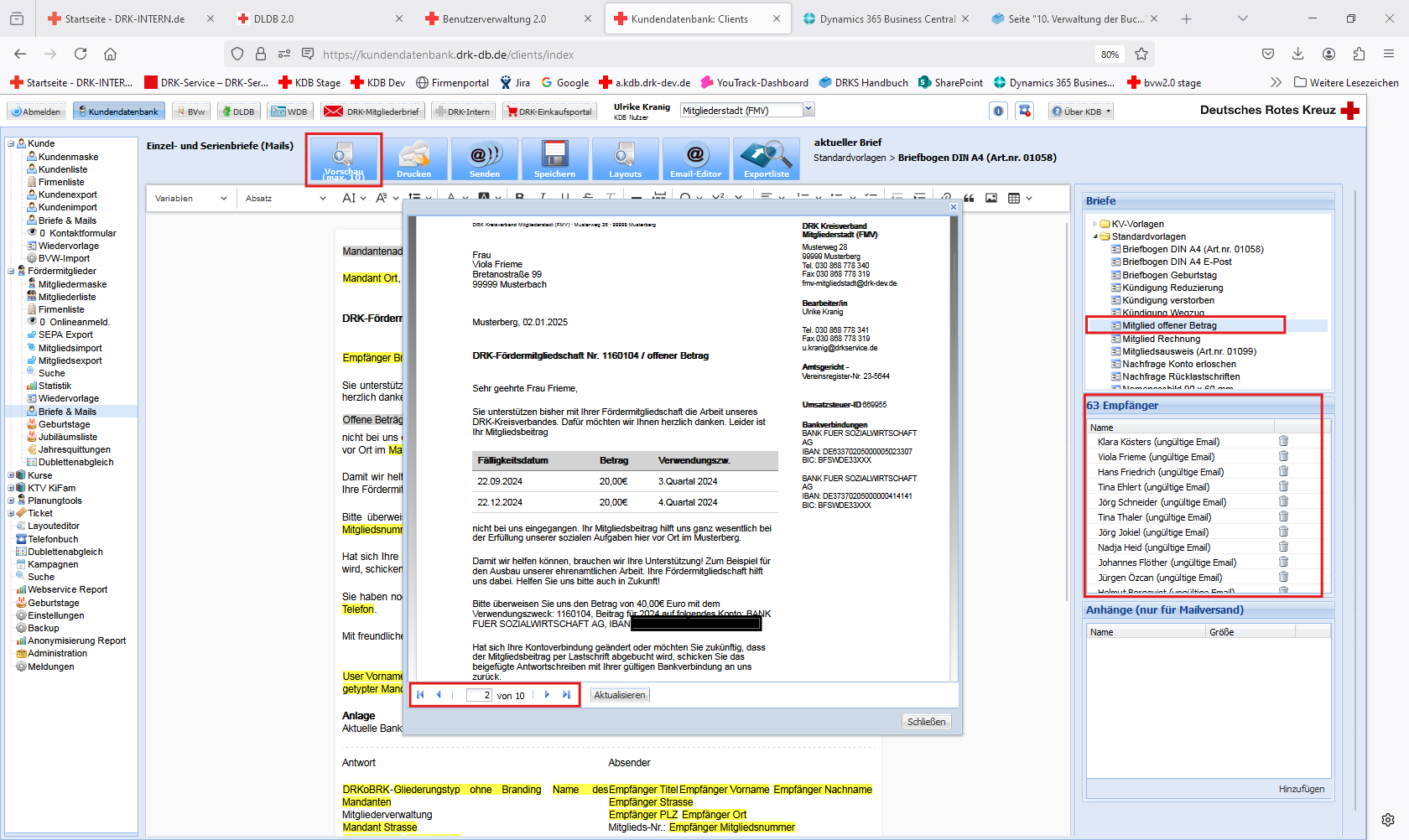B4. - Verwaltung der Buchungen und Zahlungen
In diesem Abschnitt wird die Handhabung von Buchungen, Zahlungswegen, Rückläufern und Sonderfällen beschrieben. Ziel ist eine korrekte und nachvollziehbare Verwaltung sämtlicher Zahlungsvorgänge im System.
Inhalt:
-
Der Umgang mit Lastschriftzahlern – der SEPA-Einzug
-
Sammelbuchung von erfolgten Lastschriften
-
Sammelbuchung von Barzahlern, Selbstzahlern und Dauerauftragszahlern
-
Rücklastschriften bearbeiten
-
Rücküberweisungen,
 Tipp: Umgang mit dem Buchungsstatus „Rücküberweisung“
Tipp: Umgang mit dem Buchungsstatus „Rücküberweisung“ -
Manuelle Buchungen
 Tipp: Umgang mit Beitragserhöhungen
Tipp: Umgang mit Beitragserhöhungen -
Stornokosten
-
Offene-Posten-Liste
1. Der Umgang mit Lastschriftzahlern – der SEPA-Einzug
Die Abwicklung von Mitgliedsbeiträgen über das SEPA-Lastschriftverfahren erfolgt automatisiert, setzt jedoch korrekte Stammdaten und sorgfältige Vorarbeiten voraus.
Schritt 1: Vorarbeiten abschließen
-
Stellen Sie bei der Anlage von Neumitgliedern sicher, dass alle notwendigen Pflichtfelder korrekt ausgefüllt sind (siehe Kapitel B3 – Arbeitsabläufe).
-
Bei Datenimporten über eine Importdatei müssen die entsprechenden Felder (z. B. IBAN, Mandatsreferenznummer, Mandatsdatum) vollständig enthalten sein.
-
Fehlende oder fehlerhafte Angaben verhindern die korrekte Verarbeitung der Lastschriften.
Systemautomatik zur Fälligkeitsprüfung
-
Das System prüft mehrmals täglich, ob Beträge zur Abbuchung fällig sind:
-
Ca. 00:05 Uhr
-
Ca. 13:00 Uhr
-
Ca. 20:00 Uhr
-
-
Wird ein Beitrag als fällig erkannt, erfolgt automatisch:
-
Eintrag in die Beitragshistorie
-
Kennzeichnung für den kommenden SEPA-Export
-
🔄 Beispiel:
Ca. 00:05 Uhr sowie 13:00 Uhr und 20:00 Uhr werden die Datenbestände auf Fälligkeiten hin geprüft. Ist ein Betrag fällig erfolgt automatisch ein Eintrag in der Beitragshistorie. Beispiel für eine monatliche Zahlung vor dem SEPA-Export
Schritt 2. - Zum Erstellen einer SEPA-Datei gehen Sie im seitlichen Navigationsmenü auf „SEPA Export“.
Schritt 2: SEPA-Datei erstellen
Sobald die fälligen Beiträge automatisch erkannt und in der Beitragshistorie vorgemerkt wurden (siehe Schritt 1), können Sie die SEPA-Datei zur Übermittlung an die Bank erzeugen.
Vorgehensweise:
✅Hinweis: Kontrollieren Sie vor dem Export sorgfältig alle Einträge. Nicht verarbeitete oder fehlerhafte Datensätze (z. B. fehlende Mandatsangaben) werden nicht in die Datei übernommen und müssen separat bearbeitet werden.
Schritt 3: Fehlerliste bearbeiten
In der SEPA-Fehlerliste werden alle fälligen Lastschriften aufgeführt, die nicht verarbeitet werden können, weil Pflichtangaben fehlen oder fehlerhaft sind.
Typische Fehlerursachen:
-
Fehlende oder falsche Mandatsreferenznummer
-
Fehlende oder ungültige IBAN
-
Fehlendes Mandatsdatum
Vorgehensweise zur Korrektur:
-
Klicken Sie auf den Button „Fehlerliste“
(Hinweis: Diese Schaltfläche wird nur angezeigt, wenn fehlerhafte Datensätze vorhanden sind). -
Über das „Auge“-Symbol 👁️ gelangen Sie direkt zum betreffenden Mitglieds- oder Spenderdatensatz.
-
Nehmen Sie die notwendigen Korrekturen im Stammdatensatz vor.
-
Nach erfolgter Korrektur wird der Datensatz aus der Fehlerliste entfernt und kann im nächsten Schritt berücksichtigt werden.
Schritt 4: Vorschau – letzte Korrekturmöglichkeit
Bevor Sie die SEPA-Datei endgültig erstellen, bietet die Vorschau eine letzte Gelegenheit zur Prüfung und Korrektur.
Vorgehensweise:
-
Rufen Sie die „Vorschau“ im SEPA-Bereich auf.
-
Prüfen Sie die angezeigten Lastschrifteinträge auf Richtigkeit:
-
Beträge
-
Fälligkeiten
-
Kontoinformationen
-
-
Nutzen Sie optional den CSV-Export, um die Daten in Excel zu prüfen.Die Vorschau zeigt alle Lastschriften an, die noch nicht in einem früheren SEPA-Export enthalten waren.
❗ Es wird keine SEPA-Datei generiert – Änderungen sind weiterhin möglich.
📎Tipp: Nutzen Sie diesen Schritt ggf. zum Abgleich mit Daten aus einem Altsystem oder zur Rücksprache mit dem OV/KV.
Schritt 5: SEPA exportieren
Wenn Fehlerliste und Vorschau geprüft und bereinigt wurden, können Sie den eigentlichen Export durchführen.
⚠️Wichtig:
-
Ein nachträgliches Löschen oder Bearbeiten der SEPA-Datei ist nicht möglich!
Vorgehensweise:
-
Klicken Sie auf „SEPA exportieren“.
-
Wählen Sie die gewünschte SEPA-Version (i. d. R. „SEPA XML PAIN.008.001.02“).
-
Bestätigen Sie den Export mit „Ja“.⚠️ Nach dem Klick wird die SEPA-Datei endgültig erstellt und ist bereit für den Download.
Schritt 6: SEPA-Datei herunterladen
Nach dem Export wird die erstellte Datei automatisch archiviert und bereitgestellt.
Ablageort:
-
Unter „Export der SEPA-Lastschriftdatei“ finden Sie die Datei in der Übersicht.
Datei herunterladen:
-
Klicken Sie auf das Disketten-Symbol 💾 neben der Datei, um die XML-Datei herunterzuladen.
-
Reichen Sie diese Datei über Ihre Banking-Software bei der Bank ein (für die beleglose SEPA-Verarbeitung).
✅ Hinweise:
-
Die Datei ist mit dem aktuellen Datum versehen.
-
Bei mehr als 999 Datensätzen:
-
Das System bietet Ihnen die Möglichkeit, die Datei geteilt oder vollständig herunterzuladen.
-
Schritt 7: Ablage und Dokumentation der SEPA
Nach dem erfolgreichen Export steht Ihnen eine detaillierte Übersicht der erzeugten SEPA-Datei zur Verfügung.
Zugriff auf die Detailansicht:
-
Öffnen Sie den Bereich „Export der SEPA-Lastschriftdatei“.
-
Klicken Sie auf das Auge-Symbol 👁️ neben dem entsprechenden Export.
Funktionen in der Detailansicht:
-
CSV-Export:
Laden Sie die SEPA-Daten als CSV-Datei herunter – z. B. für interne Auswertungen oder Rückfragen. -
PDF-SEPA-Begleitschreiben:
Klicken Sie auf „PDF-SEPA-Begl.“, um das automatisch erzeugte Begleitschreiben für den beleglosen Datenaustausch herunterzuladen.
Dieses kann z. B. der Buchhaltung zur Ablage oder zur Weitergabe an die Bank dienen.
✅ Hinweis: Mit Abschluss dieses Schritts ist der SEPA-Export vollständig dokumentiert.
Sie können den Menüpunkt jetzt verlassen und mit anderen Aufgaben fortfahren.
Schritt 8: Das passiert beim Mitglied / Spender
Nach Durchführung des SEPA-Exports wird der Zahlungsvorgang auch automatisch im Mitglieds-/Spendendatensatz dokumentiert.
Systemautomatik:
-
In der Beitragshistorie des jeweiligen Datensatzes:
-
Wird der Bezahlstatus automatisch auf
➤ „Lastschrift beauftragt“ gesetzt -
Das Wertstellungsdatum wird auf das Datum des SEPA-Exports gesetzt
-
➡️ Damit ist sichergestellt, dass sowohl im System als auch im Exportprotokoll nachvollzogen werden kann, wann und in welchem Zusammenhang der Beitrag verarbeitet wurde.
Wichtiger Hinweis zum Bezahlstatus nach SEPA-Export
Nach dem SEPA-Export ist der Zahlungsvorgang zwar als beauftragt, aber noch nicht als bezahlt vermerkt.
Das bedeutet konkret:
-
Die Beträge erscheinen noch nicht in der Summe der „gezahlt“-Werte im Mitgliedskonto.
-
Der Bezahlstatus lautet:
➤ „Lastschrift beauftragt“
(bzw. bei Selbstzahlern: „offen“)
Erst bei Zahlungseingang:
-
Wird der Status auf „Lastschrift bezahlt“ (bzw. „bezahlt“) gesetzt,
-
fließt der Betrag:
-
in die Statistiken ein,
-
zählt zu den jährlich gezahlten Beiträgen, und
-
wird für das Erstellen von Zuwendungsbescheinigungen berücksichtigt.
-
✅ Damit ist Punkt 1 – Der SEPA-Einzug vollständig abgeschlossen.
Ausblick:
🧾 Wie Sie Zahlungseingänge in der FMV vermerken, erfahren Sie im nächsten Kapitel:
2 Sammelbuchung von erfolgten Lastschriften
Wenn Ihre Finanzbuchhaltung Ihnen mitteilt, dass eine oder mehrere Zahlungen erfolgreich eingegangen sind, können Sie diese gebündelt in der FMV erfassen.
Zahlungseingänge dokumentieren mit der Funktion „Buchungen“
Die Funktion „Buchungen“ ermöglicht eine schnelle und übersichtliche Bearbeitung mehrerer Zahlungseingänge – insbesondere nach einem SEPA-Export.
Vorgehensweise:
Was Sie in dieser Übersicht tun können:
-
Kontrollieren Sie die aufgelisteten Zahlungsvorgänge.
-
Bestätigen Sie den Eingang der Zahlungen durch Anpassung des Bezahlstatus auf:
➤ „Lastschrift bezahlt“
✅Hinweis: Erst nach dieser Statusänderung werden die Zahlungen in der Statistik berücksichtigt und für Zuwendungsbescheinigungen herangezogen.
Um den Zahlungseingang im System zu hinterlegen, gehen Sie wie folgt vor:
• Auswahl der Datensätze, durch Klick in das Kästchen oben links im Spaltenkopf, werden alle Einträge in der Ergebnisliste automatisch markiert. Alternativ können einzelne Datensätze markiert werden.
• Kontrolle der Auswahl, durch das gesetzte Häkchen wird im Feld Selektierte Kunden (Beitragssumme) die Anzahl und die Gesamtbeträge der Auswahl angezeigt.
• „Status ändern“ durch Klick auf den gleichnamigen Button
o „Lastschrift bezahlt“ auswählen
o Wertstellungsdatum (= Einzugsdatum) eintragen
o Ggf. noch eine Notiz hinzufügen
o Speichern
• Das System stellt nun alle Ihre ausgewählten Dateien in den ausgewählten Status via Stapelverarbeitung um.
3 Sammelbuchung von Barzahlern, Selbstzahlern und Dauerauftragszahlern
Zum Verbuchen offener Zahlungen von Barzahlern, Selbstzahlern und Dauerauftragszahlern, steht Ihnen ebenfalls die Funktion „Buchungen“ zur Verfügung. Hier können die Zahlungseingänge der Mitglieder und Spender schnell und übersichtlich vermerkt werden. Nutzen Sie die Filtermöglichkeiten, um bspw. Daten für einen bestimmten Zeitraum, Zahlungsform oder Ortsverein anzeigen zu lassen.
So gehen Sie vor:
• Monat und Jahr auswählen
• Status „offen“, um die offenen Zahlungen anzeigen zu lassen
• Mitgliedsbeziehung, leer = alle, Mitgliedschaft oder Spenden
• Zahlungsform, Dauerauftrag, Barzahler oder Selbstzahler:
• Weitere Filter
o Ortsverein, für Mitglieder eines bestimmten OV
o Abr. Zeitraum (Abrechnungszeitraum) leer=alle, Monat, Quartal, Halbjahr, Jahr)
• Klick auf den Button „suchen“
In der Übersicht werden die Datensätze angezeigt, die den Filterkriterien
entsprechen. Um die Zahlungseingänge im System zu hinterlegen, gehen Sie wie folgt vor:
• Auswahl der Datensätze, durch Klick in das Kästchen oben links im Spaltenkopf, werden alle Einträge in der Ergebnisliste automatisch markiert. Alternativ können einzelne Datensätze markiert werden.
• Kontrolle der Auswahl, durch das gesetzte Häkchen wird im Feld Selektierte Kunden (Beitragssumme) die Anzahl und die Gesamtbeträge der Auswahl angezeigt.
• „Status ändern“ durch Klick auf den gleichnamigen Button
o „bezahlt“ auswählen
o Wertstellungsdatum (Zahlungseingang) eintragen
o Ggf. noch eine Notiz hinzufügen
o Speichern
4 Rücklastschriften bearbeiten
Kommt es zu Rücklastschriften (RLS), müssen diese auch in einer korrekten Form eingepflegt werden. Wie Sie diese ordnungsgemäß bearbeiten, zeigen Ihnen die nächsten Schritte.
Mitteilung durch die Buchhaltung, dass es für ein Mitglied zu einer Rücklastschrift gekommen sei. Die folgenden Daten sollten Ihnen aus Ihrer Buchhaltung mitgeteilt werden um eine Rücklastschrift auch bei Ihrem Mitglied eintragen zu können.
• Mitgliedsnummer
• Name des Mitgliedes
• Betrag
• Wertstellung (Rückbuchungsdatum – Kontoentlastung)
Entscheiden Sie, ob mit Eintrag der RLS wieder ein neuer offener Posten generiert werden soll. Danach richtet sich die Zahlungsform der Ausbuchung:
a) „RückLS, Beitragsstopp, offen“ - ein neuer offener Posten wird generiert
b) „RückLS, Beitragsstopp, ohne o.“ - kein neuer offener Posten wird generiert
Bei RLS folgen ggf. weitere Schritte, wie die Information des Mitglieds oder Prüfung der Mitgliedsdaten. Daher bietet es sich an eine RLS direkt über die Mitgliedermaske zu bearbeiten.
- Mitgliedermaske aufrufen.
- In der Beitragshistorie die Zahlung bei der eine Rücklastschrift vorliegt mit Hilfe des Stiftsymbols oder durch Klick auf die Zeile den Buchungssatz öffnen.
Es öffnet sich ein Bearbeitungsfenster zu dieser zuvor eingestellten Zahlung.
3. Das Fälligkeitsdatum nicht abändern (diese Fälligkeit wird nicht angetastet, da es die eigentliche Fälligkeit dokumentiert)
4. Beitrag bleibt bestehen (wird so komplett in die Rücklastschrift gehen)
5. Bezahlstatus auf „RückLS, Beitragsstopp, offen“ setzen oder Bezahlstatus auf „RückLS, Beitragsstopp, ohne o.“ setzen
6. Zahlungsform „Lastschrift“
7. Einzugsdatum muss eingestellt werden (Wertstellung), wird dieses Datum nicht gesetzt, wird durch das System das „heutige“ Datum verwenden.
8. Notizfeld kann genutzt werden, um einen Vermerk zur RückLS zu hinterlegen
9. Speichern.
10. Für die Stornokosten legen Sie einen neuen Buchungssatz mit Bezahlstatus Stornokosten an.
Was geschieht nun in der Beitragshistorie?
• Es wird automatisch ein Beitragsstopp gesetzt im Konto „Mitgliedschaft“.
• Es wird oberhalb der eigentlich Zahlung der Betrag in Rot als Negativ Betrag dargestellt.
• Dadurch wird die eigentliche Zahlung nicht angetastet und ein negativer Buchungssatz hebt die Zahlung im Mitgliedskonto wiederum auf.
• Hier wird die eigentliche Zahlung nicht in die Berechnung der Zuwendungsbescheide herangezogen, bzw. durch die RückLS herausgerechnet.
Hinweis: Es wird automatisch ein Beitragsstopp gesetzt. D.h. die Datensätze mit RLS kommen nicht (automatisch) in den SEPA Einzug.
Nach Klärung muss der Beitragsstopp manuell deaktiviert werden.
Für eine erneute Buchung die „Erste Fälligkeit“ prüfen (und ggf. anpassen / in die Zukunft legen).
Sammelbuchungen von Rücklastschriften
Zum Verbuchen von mehreren Rücklastschriften, steht Ihnen ebenfalls die Funktion „Buchungen“ zur Verfügung. Hier können mehrere Rücklastschriften verbucht werden. Nutzen Sie die Filtermöglichkeiten.
5 Rücküberweisungen
Hinweis: Für eine Rücküberweisung immer eine neue Beitragshistorie anlegen, nicht über eine bestehende Zahlung gehen.
1. Mitgliedermaske öffnen
2. In der Beitragshistorie einen neuen Buchungssatz manuell über das grüne plus Symbol generieren
3. Mitgliedsbeziehung auswählen (Mitgliedschaft oder Spenden)
4. Fälligkeitsdatum eintragen
5. Betrag eingeben
6. Bezahlstatus: Rücküberweisung
7. Wertstellungsdatum der Buha eintragen, ggf. nachtragen
8. Notiz hinzufügen, z. B. Grund d. Rücküberweisung
9. Speichern
Tipp: Umgang mit dem Buchungsstatus Rücküberweisungen
Damit gewährleistet ist, dass die Ausstellung der Zuwendungsbescheinigungen und die Berechnungen im Mitgliedskonto korrekt sind, richten Sie sich bitte nach folgendem Workflow:
Beispiel:
1. Von einem gebuchten Datensatz mit einem Betrag von 60,00 €, Wertstellungsdatum 18.07.2024, sollen 30 € zurück überwiesen werden.
a. Beitragshistorien-DS wird auf ausgebucht/storniert gesetzt
b. Ein neuer Buchungssatz wird manuell mit 30,00 € - bezahlt – ursprüngliches Wertstellungsdatum 18.07.2024 angelegt.
2. Von einem gebuchten Datensatz soll der komplette Betrag zurück überwiesen werden.
Beitragshistorien-DS wird auf ausgebucht/storniert gesetzt.
6 Manuelle Buchungen
Außerplanmäßige Zahlungen verbuchen Sie mit “Neuer Betrag”, z.B. bei einmaligen Spenden oder zusätzlichen Mitgliedsbeiträgen – alles, was über die bestehende Mitgliedsbeziehung hinausgeht.
1. Mitgliedermaske öffnen
2. In der Beitragshistorie einen neuen Buchungssatz manuell über das grüne plus Symbol generieren
3. Mitgliedsbeziehung auswählen (Mitgliedschaft oder Spenden)
4. Fälligkeitsdatum eintragen
5. Betrag eingeben
6. Bezahlstatus: „offen“
7. Zahlungsform auswählen
8. Wertstellungsdatum der BuHa eintragen, ggf. nachtragen
9. Verwendungszweck eintragen
10. Ggf. Notiz hinzufügen
11. Speichern
Hinweis: Aufgrund der SEPA-Vorlaufzeit, bei der max. 21 Tage im Voraus Fälligkeiten generiert werden können, werden offene Beträge in der Beitragshistorie, mit Fälligkeitsdatum bis max 21 Tagen in die SEPA-Datei übernommen.
Beispiel:
Heute ist der 05.03.
In der Beitragshistorie wird
a) eine manuelle, offene Zahlung mit der Fälligkeit 26.03. angelegt (21 Tage in der Zukunft) und
b) eine manuelle, offene Zahlung mit der Fälligkeit 27.03. angelegt (22 Tage in der Zukunft).
Beim Erstellen der SEPA-Datei wird die Zahlung mit der Fälligkeit 26.03. übernommen, die Zahlung mit der Fälligkeit 27.03. (noch) nicht.
Tipp: Umgang mit Beitragserhöhungen
Beispiel: Ein Mitgliedsbeitrag wird im laufenden Beitragsjahr erhöht, der „alte“ Jahresbeitrag wurde schon gebucht, die erhöhte Differenz soll nachgebucht werden.
Ändern Sie in der Mitgliedsbeziehung den Betrag auf die erhöhte Summe – speichern (Zur nächsten Fälligkeit wird der neue Betrag gebucht)
Öffnen Sie in der Beitragshistorie über das Plus-Symbol die Eingabemaske für einen manuellen Buchungssatz. Geben Sie den erhöhten Differenz-Betrag ein.
- Wichtig: Wählen Sie bei Beziehung = Mitgliedschaft. Der Differenzbetrag bezieht sich auf die bestehende Mitgliedsbeziehung.
- Füllen Sie alle relevanten Angaben für die Buchung der Differenz aus
- Wichtig: Setzten Sie den Bezahlstatus auf "offen". (nur "offene" Zahlungen werden in die SEPA übernommen)
- Speichern
7 Stornokosten
Stornokosten können als manuelle Buchung in der Beitragshistorie angelegt werden. In der Statistik werden Stornokosten gesondert aufgelistet und sind filterbar.
Hinweis: Stornokosten haben keine Auswirkung auf das Mitgliedskonto. Wenn die Stornokosten als Negativ-Betrag dargestellt werden sollen muss bei der Eingabe ein Minus-Zeichen vor den Betrag gesetzt werden.
1. Öffnen Sie einen neuen Buchungssatz in der Beitragshistorie über das grüne Plus ![]() Symbol
Symbol
2. Geben Sie die Beziehung und Fälligkeit ein
3. Geben Sie den Betrag der Stornokosen mit einem Minus Symbol ein (Bsp. -1,50)
4. Bezahlstatus = Stornokosten
5. Zahlungsform auswählen
6. Wertstellungsdatum eintragen
7. Verwendungszweck eintragen
8. Ggf. eine Notiz hinterlegen
8 Offene Posten
Über das Menü "Buchungen" erhalten Sie eine Liste von offenen Posten.
Mit einer Auswahl der Ergebnisliste können Anschreiben erstellt werden, die die Daten der offenen Beträge auflisten:
Hinweis/Tipp
Bitte beachten Sie, dass bei den aufgelisteten offenen Posten nicht erkennbar ist, ob ein Beitragstopp hinterlegt ist


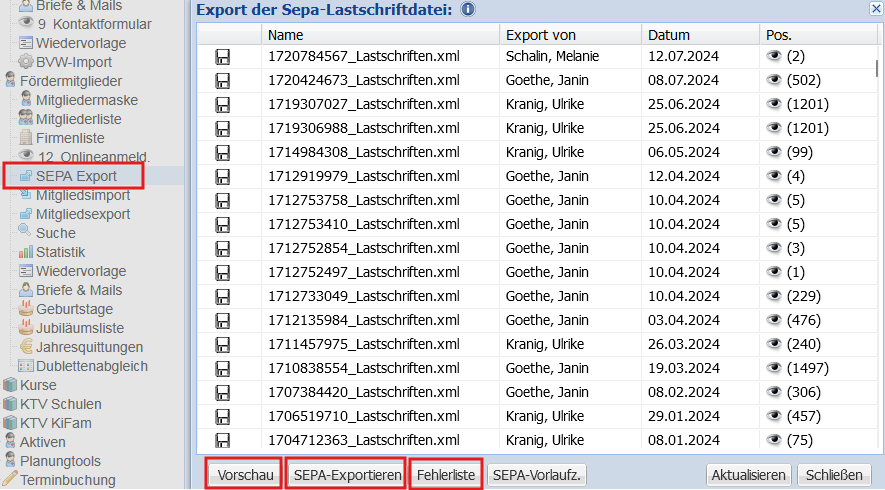
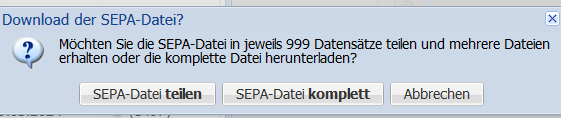
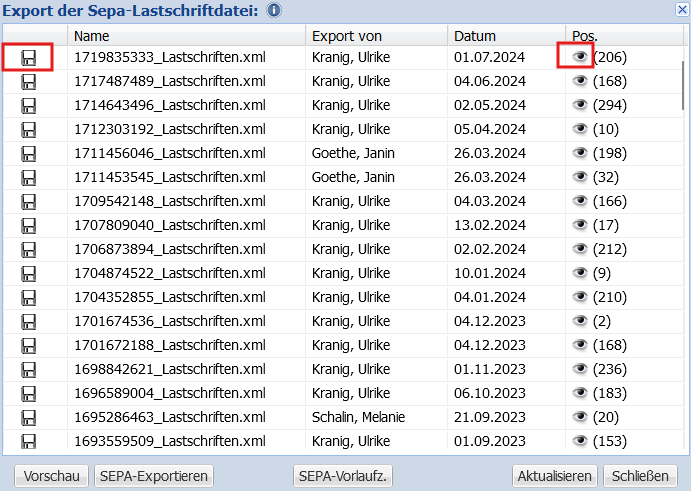

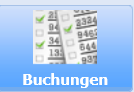 oder
oder